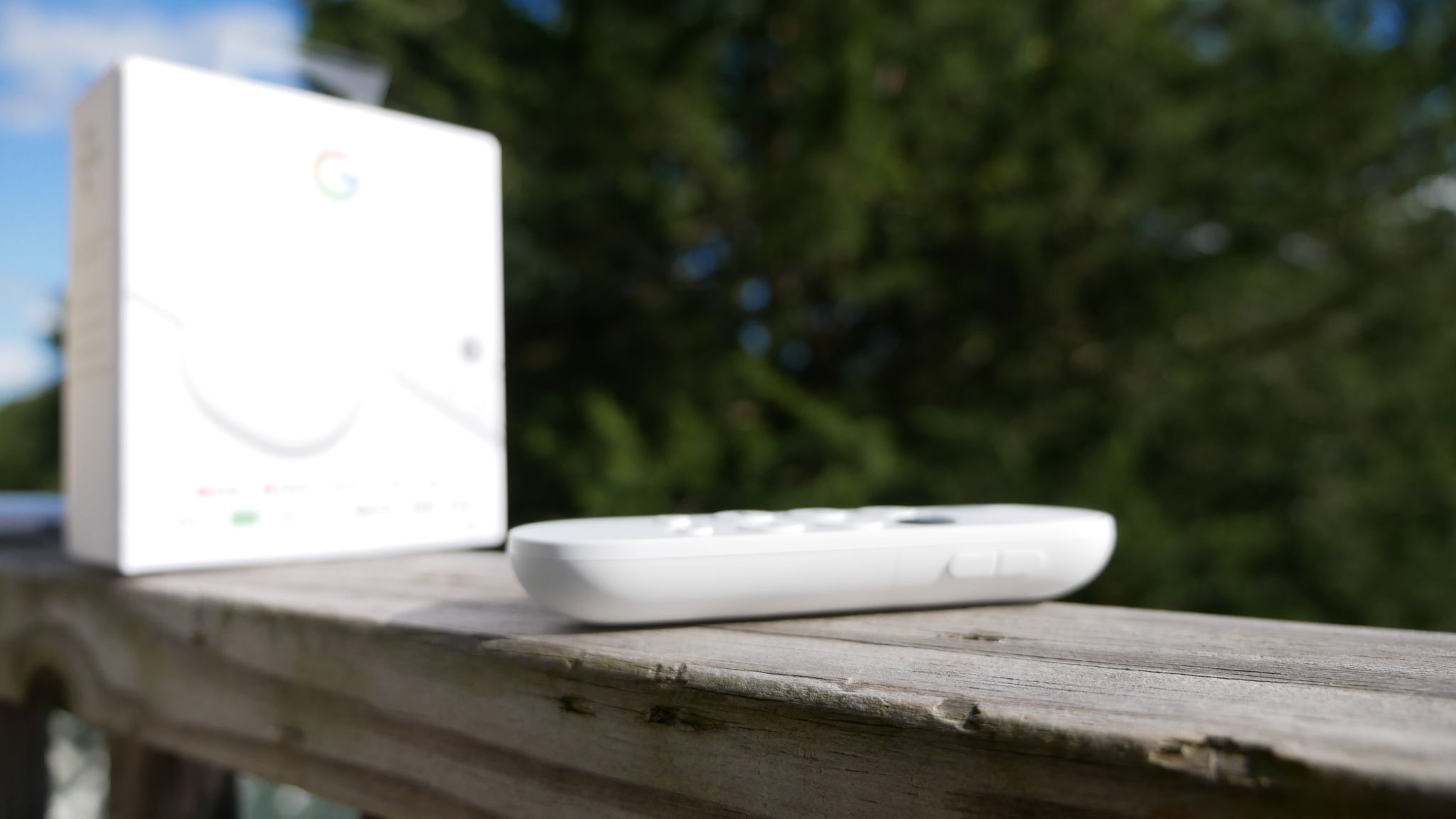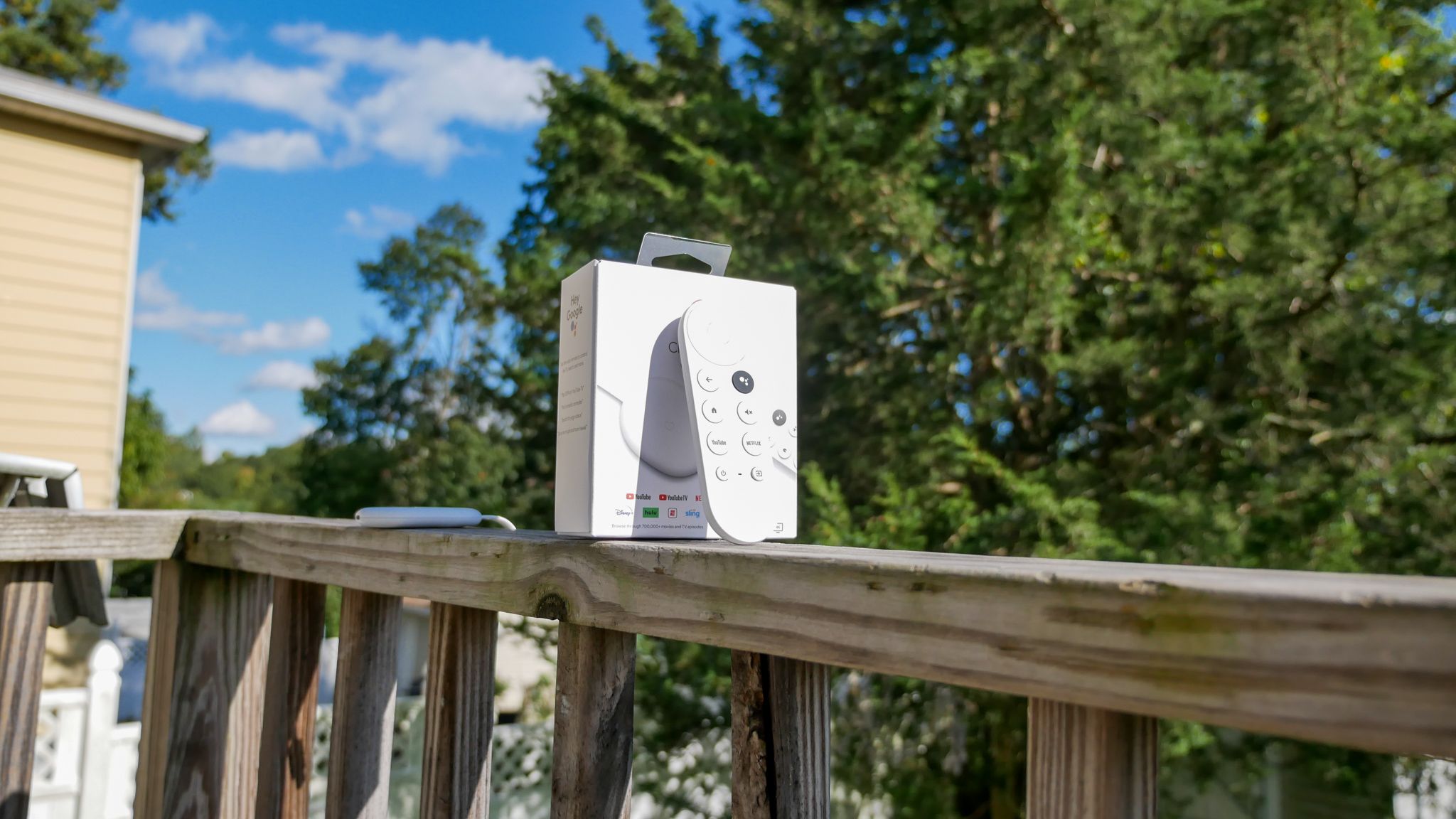Chromecast avec Google TV Review: il a maintenant un système d’exploitation
Ce petit appareil de diffusion en continu fait tout ce que le Chromecast original pouvait, mais avec le système d'exploitation Google TV en plus.
Ce petit appareil de streaming fait tout ce que le Chromecast original pouvait, mais avec le système d'exploitation Google TV sur le dessus et une télécommande. À moins que vous ne méprisiez absolument Google, il n'y a aucune raison de ne pas accrocher le Chromecast avec Google TV, car c'est vraiment un appareil de streaming vidéo fantastique.
- Marque: Google
- Système d'exploitation: Google TV
- Applications téléchargeables: 6500+
- Résolution: 4K
- Ports: USB-C
- Codecs audio pris en charge: Doly Atmos passthrough (pas de décodage)
- Comprend une télécommande avec Google Assistant
- Google TV OS facilite la recherche de nouveaux contenus
- Prise en charge de 4K, HDR, Dolby Vision et Dolby Atmos
- Fait tout ce que le Chromecast original peut
- 50 $ prix
- Pas de support pour Stadia day 1
- Très dépendant de l'écosystème Google
- Pas d'Apple TV +
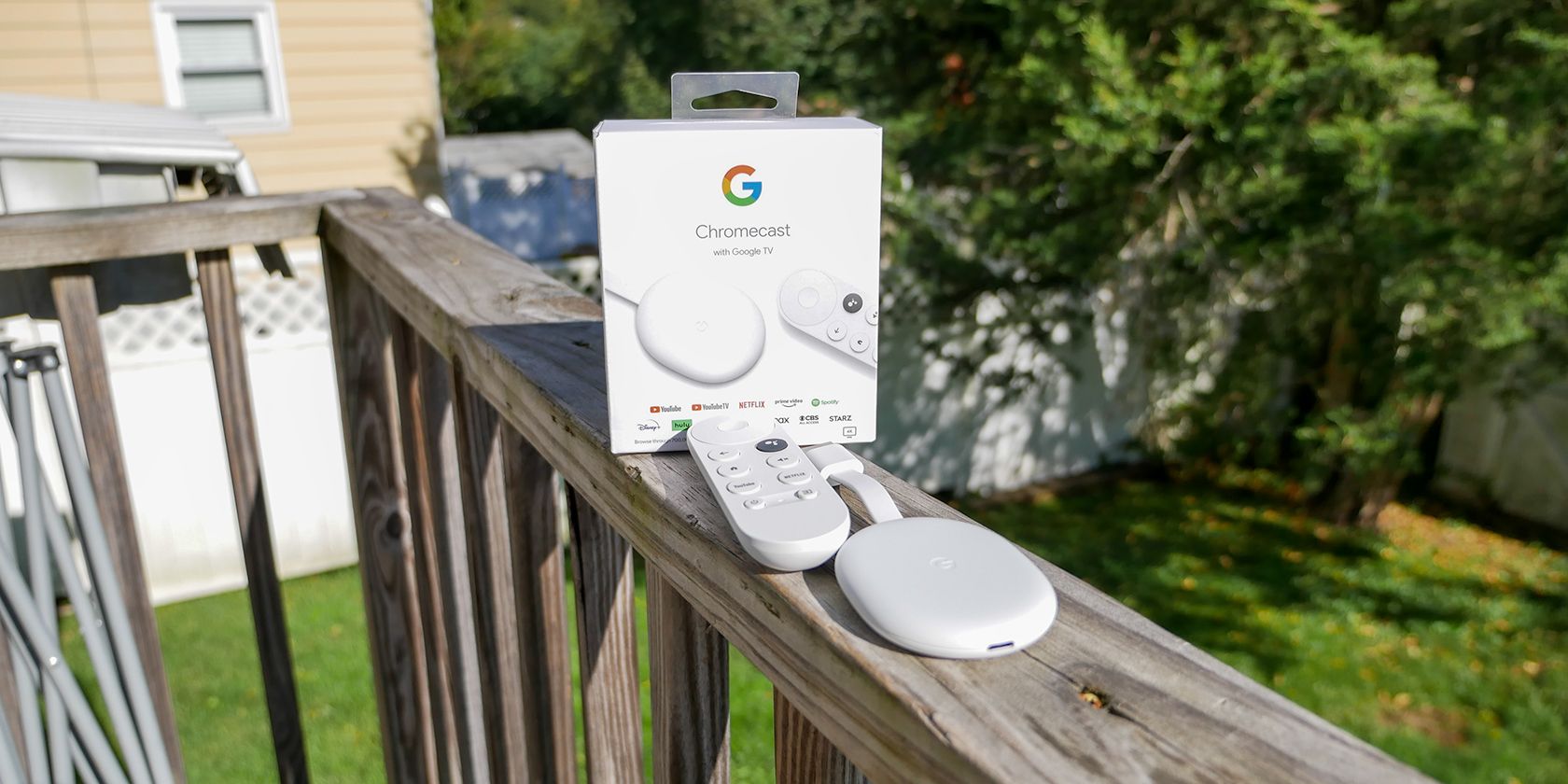
Chromecast avec Google TV autre
Il y a un nouveau dongle de streaming sur le bloc, et il vient de Google. Le Chromecast avec Google TV conserve la caractéristique principale qui fait d'un Chromecast un Chromecast, mais il bouleverse également complètement les choses en ajoutant le système d'exploitation Google TV.
Plutôt que d'utiliser un téléphone, une tablette ou un ordinateur pour diffuser du contenu multimédia sur l'appareil, Google a inclus un système d'exploitation complet. Cela prend le Chromecast de son propre appareil de niche et le met carrément en concurrence avec des appareils tels que le Roku Streaming Stick + et l'Amazon Fire TV Stick 4K.
Ce qui nous amène à la grande question: Google est-il un concurrent digne, ou l'entreprise devrait-elle s'en tenir aux appareils de diffusion pour lesquels elle est connue?
Qu'y a-t-il dans la boite?
Lorsque vous apportez votre nouveau Chromecast brillant avec Google TV pour la première fois, vous trouverez un boîtier compact avec tout ce dont vous avez besoin.
Tout d'abord, il y a le dongle Chromecast avec Google TV dans la couleur de votre choix. Il est disponible en Snow (blanc), Sunrise (rose) et Sky (bleu). Vous ne pensez peut-être pas que le choix de la couleur compte pour un dongle qui sera placé derrière le téléviseur, mais Google cache un changeur de jeu coloré dans la boîte qui rendra votre sélection de couleur importante dans la télécommande.

Il existe également un câble USB-C, un bloc d'alimentation de 7,5 watts, de la documentation et une télécommande qui change la donne. C'est vrai, le Chromecast avec Google TV est livré avec sa propre télécommande. Deux piles AAA sont responsables du fonctionnement de la télécommande.
C'est un petit paquet solide qui comprend tout ce dont vous avez besoin pour commencer à regarder vos émissions et films préférés. Mais un beau matériel et une télécommande ne peuvent transporter l'appareil que jusqu'à présent. Le logiciel est ce dont il a besoin pour franchir la ligne d'arrivée.
Chromecast avec Google TV Design
Google a conservé un design qui rappelle la gamme la plus récente d'appareils Chromecast. Le dongle est suspendu à un câble HDMI qui se connecte au téléviseur. Il y a un port USB-C au bas du Chromecast qui est utilisé pour alimenter l'appareil.
En parlant de puissance, selon votre téléviseur, vous devrez brancher le Chromecast dans une prise au lieu du port USB de votre téléviseur. Certains téléviseurs alimenteront le Chromecast avec des fonctionnalités limitées, mais votre meilleur pari est de le brancher sur la prise USB incluse pour être en sécurité.
Le dongle mesure 6,4 pouces de long, 2,4 pouces de large et 0,5 pouces de profondeur. Il fait pencher la balance à 1,9 oz. Il est suffisamment petit pour tenir derrière à peu près n'importe quel téléviseur, quelle que soit la taille de votre installation.

En dehors du dongle lui-même, Google a également inclus une télécommande, ce qui distingue vraiment cet appareil des itérations précédentes du Chromecast. Bien sûr, vous pouvez toujours utiliser des applications sur votre téléphone pour contrôler l'appareil, mais vous pouvez également utiliser une télécommande pour naviguer dans toutes les applications que vous avez installées sur votre dongle.
La télécommande est livrée avec tous les boutons dont vous avez besoin pour contrôler vos applications et vos médias. Sur le côté de la télécommande se trouvent des boutons de volume que vous pouvez utiliser pour contrôler un téléviseur ou un système de cinéma maison. En partant du bas, il y a un bouton d'alimentation et un bouton d'entrée, qui sont utilisés pour allumer et éteindre le téléviseur et passer à d'autres entrées, respectivement. Au-dessus de ceux-ci se trouvent des boutons pour YouTube et Netflix, puis accueil et muet, et enfin un bouton de retour et le très important bouton Google Assistant.
Google a décidé de donner au bouton Assistant Google une couleur différente des autres sur la télécommande, ce qui le distingue lorsque vous le regardez dans votre vision périphérique.
Pour compléter la télécommande, un pavé directionnel à quatre directions avec un bouton au centre. C'est ainsi que vous ferez la plupart de la navigation dans le système d'exploitation et du contrôle de vos médias.
La télécommande est assez petite, mais elle est confortable dans la paume de votre main. Tous les boutons sont facilement accessibles sans bouger la main. De plus, même si la télécommande est petite, elle est épaisse, ce qui signifie que vous devriez pouvoir la suivre facilement.
Chromecast avec fonctionnalités Google TV
Le Chromecast avec Google TV possède de nombreuses fonctionnalités qui le distinguent de la foule dans l'espace de diffusion vidéo. Il y a la télécommande susmentionnée, qui offre une prise en charge complète de Google Assistant. Cela signifie que non seulement vous pouvez l'utiliser pour contrôler vos médias, mais que vous pouvez faire tout ce que l'Assistant Google peut faire. Par exemple, j'ai une paire de climatiseurs de fenêtre intelligents et je peux maintenir le bouton de la télécommande enfoncé pour régler la température.
Bien que ces fonctionnalités soient intéressantes, la raison pour laquelle vous achetez un Google TV avec Chromecast est de consommer des médias, et l'appareil possède toutes les fonctionnalités dont vous pourriez avoir besoin pour le faire.

Google dit qu'il a accès à plus de 6500 applications, donc s'il y a quelque chose que vous voulez faire avec votre Chromecast avec Google TV, vous pouvez probablement le faire. En plus de cela, vous pouvez charger librement n'importe quelle autre application, de sorte que vous pouvez littéralement faire n'importe quoi avec.
Le matériel lui-même prend en charge 4K, HDR, Dolby Vision et Dolby Atmos, bien que la prise en charge réelle de l'un d'entre eux dépendra de la disponibilité du contenu que vous souhaitez regarder avec ces fonctionnalités.
En dehors de toutes les applications, il y a la diffusion traditionnelle, qui vous permet de diffuser le contenu de votre téléphone, ordinateur portable ou tablette directement sur grand écran .
Configuration du Chromecast avec Google TV
Le processus d'installation est rapide et indolore. Google vous guide à travers tout. Tout ce que vous avez à faire est de brancher le dongle sur le téléviseur, de brancher le câble USB-C sur l'adaptateur secteur, de mettre des piles dans la télécommande (elles sont incluses) et d'attendre que le Chromecast démarre.
À partir de là, vous serez invité à utiliser l'application Google Home pour terminer le reste du processus de configuration. Vous pouvez choisir de le faire sur la télécommande, mais vous trouverez probablement que tout taper avec la télécommande est un peu fastidieux.

Une fois que vous avez terminé le processus de configuration, vous serez prêt à commencer à configurer vos applications et services. Par défaut, Google a quelques applications installées, mais vous pouvez les supprimer librement si vous n'utilisez pas réellement ces services. Vous pouvez accéder à la section des applications pour télécharger les applications pour les services que vous utilisez régulièrement (par exemple, vous pouvez télécharger Plex, qui n'est pas installé par défaut).
Lorsque vous aurez terminé de démarrer et d'exécuter vos applications, vous serez prêt à profiter de l'expérience stellaire que Google a créée avec Google TV.
Utilisation du Chromecast avec Google TV
Utiliser le Chromecast avec Google TV est vraiment agréable et il n'y a presque aucun défaut dans l'expérience. Google a décidé de créer un écran d'accueil unifié rempli de recommandations provenant de toutes vos applications installées. Cela signifie que vous verrez vos films et émissions de télévision Netflix et Hulu côte à côte en parfaite harmonie.
Il existe également une section qui vous montrera ce qui est populaire sur Google. Cela vous montrera des éléments qui ne font pas partie de vos abonnements, mais cela pourrait vous inciter à essayer un nouveau service s'il y a quelque chose que vous voulez vraiment voir.
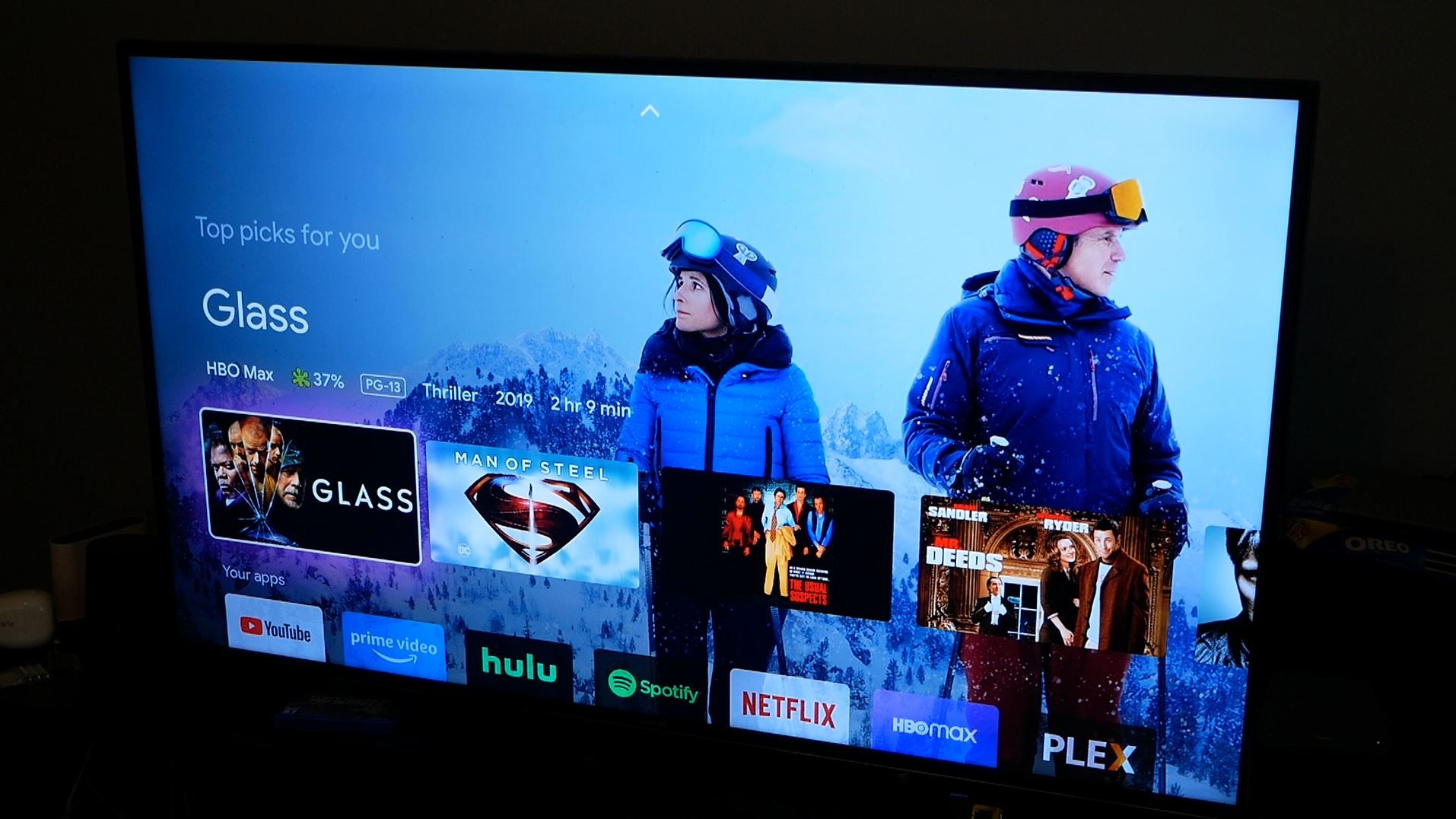
La navigation dans le contenu de Google TV est assez simplifiée, même si cela peut parfois être un peu fastidieux. Google a choisi d'aller avec un défilement horizontal, et pour les catégories qui ont beaucoup de films ou d'émissions, cela peut prendre un peu de temps pour les faire défiler. Ce n'est pas un gros problème, et si vous recherchez quelque chose de spécifique, vous voudrez probablement utiliser la fonctionnalité de recherche de toute façon.
Une fois que vous avez cliqué sur un film ou une émission, vous verrez un écran intelligemment conçu qui vous montre un aperçu de la bande-annonce, des informations sur le film, le casting, etc. Vous verrez des boutons vous indiquant les endroits à regarder, la possibilité de regarder la bande-annonce entière, un endroit pour marquer une émission ou un film comme regardé, etc. Cet écran contient beaucoup d'informations et d'options, mais il est incroyablement bien conçu et bénéfique.
En fait, regarder du contenu est une expérience fantastique avec le Chromecast avec Google TV. Que vous choisissiez Hulu, Netflix, YouTube ou quoi que ce soit d'autre, le contenu est lu en douceur en HD (ou 4K si disponible) et il a fière allure.
Il existe des tonnes de paramètres avec lesquels jouer sur le Chromecast avec Google TV. En dehors des paramètres de base, vous pouvez activer le mode développeur et jouer avec à peu près tout. Vous pouvez charger des applications qui ne sont pas disponibles, de sorte que les possibilités sont vraiment limitées à votre imagination.
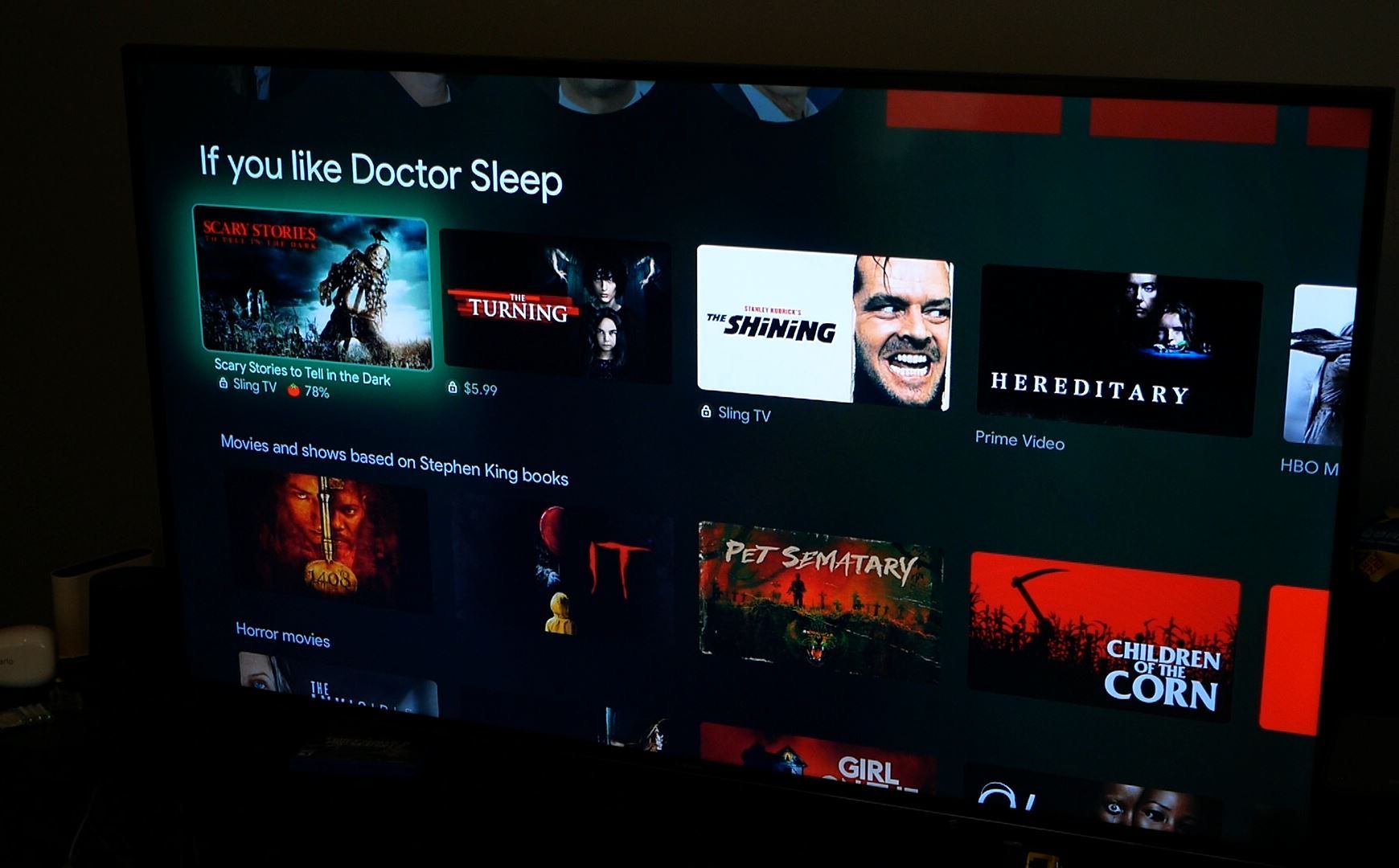
En parlant d'imagination, vous pouvez utiliser le Chromecast avec Google TV pour jouer à des jeux avec un contrôleur Bluetooth, bien que le propre service de streaming de Google, Stadia, ne soit pas officiellement pris en charge au lancement. Vous pouvez charger Stadia sur l'appareil, et cela fonctionne, mais il aurait été agréable de voir Google offrir le service dès le premier jour.
Un léger problème que j'avais rencontré lors de la diffusion de mon téléphone sur le Chromecast avec Google TV. Parfois, l'appareil n'apparaissait pas dans la liste des appareils disponibles, je devais donc saisir la télécommande et réveiller le Chromecast pour diffuser. Cela ne s'est pas produit tout le temps, et j'ai désactivé le paramètre de veille, donc je ne suis pas sûr du problème. Ce n'est pas un facteur décisif, car l'appareil est vraiment conçu pour être utilisé avec la télécommande de toute façon, mais si vous êtes un gros lanceur de sorts, c'est peut-être quelque chose qui vous retient.
Un autre problème, et celui que Google a déclaré vouloir résoudre, est de savoir comment cela fonctionne avec des services de télévision en direct qui ne sont pas YouTube TV. J'utilise Hulu avec Live TV, et il n'est pas intégré dans la section Live, ni ne fonctionne avec la voix. Je ne peux pas utiliser des commandes telles que "Ok Google, allume le jeu des Yankees" avec Hulu. Au lieu de cela, je dois ouvrir Hulu, puis choisir la chaîne sur laquelle le jeu est diffusé. Si j'étais sur YouTube TV, ces commandes fonctionneraient. Espérons que Google publiera bientôt une mise à jour logicielle qui intégrera mieux la télévision en direct d'autres services, car cela rendra l'expérience bien meilleure.

Dans l'ensemble, je ne pourrais pas être plus heureux avec le Chromecast avec Google TV. J'ai déjà découvert beaucoup de nouvelles choses à regarder, et cela fait un excellent travail pour apprendre mes goûts et me montrer des choses qui m'intéressent. Bien que ce ne soit pas un appareil parfait, pour une première tentative, il est excellent. Savoir que Google peut publier des mises à jour logicielles pour améliorer les problèmes mineurs est également une bonne chose.
Si vous achetez le Chromecast avec Google TV
Je peux dire avec une certitude absolue que le Chromecast avec Google TV vaut la peine d'être acheté. Pour 50 $, vous obtenez tous les avantages de la diffusion auxquels vous êtes habitué avec le Chromecast d'origine, mais vous obtenez également une interface bien conçue qui rassemble tous vos services de streaming préférés en un seul endroit. Vous obtenez 4K, HDR, une télécommande vocale pratique et bien plus encore.
À moins que vous ne méprisiez absolument Google, il n'y a aucune raison de ne pas accrocher le Chromecast avec Google TV, car c'est vraiment un appareil de streaming vidéo fantastique.